Möchten Sie unter Windows 11 oder 10 die Anzeigesprache ändern und wissen nicht, wo Sie die Einstellungen finden, um Ihre Sprache optimal anzupassen?
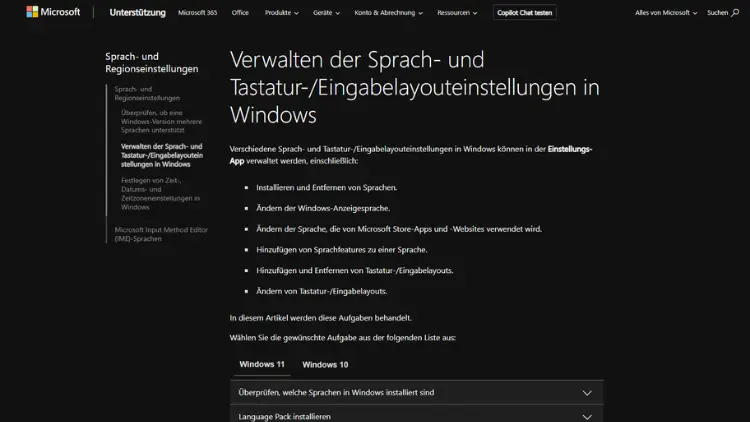
Die Anzeigesprache ist ein wesentlicher Bestandteil der Benutzeroberfläche von Windows. Sie bestimmt, in welcher Sprache Menüs, Dialogfelder, Systemmeldungen und andere Elemente des Betriebssystems angezeigt werden. In vielen Fällen entspricht die Anzeigesprache der Sprache, in der Windows ursprünglich installiert wurde.
Für Anwender, die mehrere Sprachen nutzen oder Windows auf einem Gerät mit mehreren Benutzern betreiben, kann es erforderlich sein, die Anzeigesprache zu ändern. In diesem Artikel erfahren Sie detailliert, wie Sie die Anzeigesprache in Windows 10 und Windows 11 anpassen können, welche Optionen zur Verfügung stehen und welche Schritte dabei zu beachten sind.
Grundlagen der Anzeigesprache in Windows
Bevor Sie Änderungen an der Anzeigesprache vornehmen, ist es hilfreich, die Funktionsweise von Windows-Sprachpaketen zu verstehen. Windows bietet Sprachpakete, die die Übersetzung der Benutzeroberfläche in verschiedene Sprachen ermöglichen. Diese Pakete enthalten:
- Menüs und Befehle
- Dialogfelder und Systemmeldungen
- Hilfefunktionen und Tipps
- Teile von Windows-Apps und Systemprogrammen
Die Installation eines Sprachpakets verändert jedoch nicht automatisch die Eingabesprache. Die Eingabesprache beeinflusst, wie Sie Text eingeben, und kann unabhängig von der Anzeigesprache eingerichtet werden. In den meisten Fällen wird die Anzeigesprache für alle Benutzer des Geräts festgelegt, es kann jedoch auch eine benutzerspezifische Einstellung vorgenommen werden.
Anzeigesprache in Windows 10 ändern
Windows 10 hat ein klar strukturiertes Menü zur Verwaltung von Sprachen, das über die Einstellungen erreichbar ist. Die folgenden Schritte führen Sie durch den Prozess:
Schritt 1: Öffnen der Einstellungen
- Klicken Sie auf das Startmenü in der linken unteren Ecke des Bildschirms.
- Wählen Sie das Zahnradsymbol, um die Einstellungen zu öffnen.
- Navigieren Sie zu Zeit und Sprache.
Schritt 2: Sprachoptionen aufrufen
- Klicken Sie im linken Menü auf Sprache.
- Unter Bevorzugte Sprachen sehen Sie eine Liste der bereits installierten Sprachen.
- Um eine neue Sprache hinzuzufügen, klicken Sie auf Sprache hinzufügen.
Schritt 3: Sprache installieren
- Wählen Sie im Suchfeld die gewünschte Sprache aus, z. B. „Deutsch“ oder „Englisch (Vereinigte Staaten)“.
- Klicken Sie auf Weiter.
- Aktivieren Sie die Option Als Anzeigesprache für Windows festlegen, falls verfügbar.
- Klicken Sie auf Installieren.
Hinweis: Bei einigen Sprachpaketen müssen zusätzliche Sprachfunktionen wie Text-to-Speech oder Handschrifterkennung manuell installiert werden.
Schritt 4: Anzeigesprache wechseln
Nach der Installation können Sie die neue Sprache als primäre Anzeigesprache auswählen:
- Klicken Sie unter Bevorzugte Sprachen auf die gewünschte Sprache.
- Wählen Sie Als Anzeigesprache für Windows festlegen.
- Abmelden und wieder anmelden, damit die Änderungen wirksam werden.
Schritt 5: Systemweite Anzeigesprache ändern
Wenn mehrere Benutzerkonten auf dem Gerät vorhanden sind, möchten Sie möglicherweise die neue Sprache als Standard für alle Benutzer festlegen:
- Gehen Sie zu Systemsteuerung > Uhr, Sprache und Region > Sprache.
- Klicken Sie auf Erweiterte Einstellungen.
- Aktivieren Sie Willkommensbildschirm und neue Benutzerkonten übernehmen.
Anzeigesprache in Windows 11 ändern
Windows 11 hat ein modernisiertes Design, die Optionen für Sprachen sind aber weiterhin leicht zugänglich. Die Schritte unterscheiden sich leicht von Windows 10.
Schritt 1: Öffnen der Einstellungen
- Klicken Sie auf Start und dann auf Einstellungen.
- Wählen Sie Zeit und Sprache im linken Menü.
- Klicken Sie auf Sprache und Region.
Schritt 2: Sprache hinzufügen
- Unter Bevorzugte Sprachen klicken Sie auf Sprache hinzufügen.
- Suchen Sie die gewünschte Sprache und klicken Sie auf Weiter.
- Aktivieren Sie die Option Als Anzeigesprache von Windows festlegen.
- Klicken Sie auf Installieren.
Hinweis: Bei Windows 11 werden einige zusätzliche Funktionen wie Sprachpakete automatisch heruntergeladen, wenn die Internetverbindung aktiv ist.
Schritt 3: Neue Anzeigesprache aktivieren
- Nach der Installation klicken Sie auf die neu hinzugefügte Sprache.
- Wählen Sie Als Windows-Anzeigesprache festlegen.
- Windows fordert Sie auf, sich abzumelden und wieder anzumelden, damit die Änderungen übernommen werden.
Schritt 4: Regionale Formate anpassen
Es ist oft sinnvoll, die regionale Einstellung an die neue Anzeigesprache anzupassen:
- Unter Sprache und Region finden Sie Regionale Formate.
- Wählen Sie ein Land oder eine Region aus, das der neuen Sprache entspricht, um Datums- und Zahlenformate korrekt darzustellen.
Tipps für die Nutzung mehrerer Sprachen
Windows ermöglicht es, mehrere Sprachen gleichzeitig zu nutzen. Folgende Punkte sind zu beachten:
- Eingabemethoden separat einstellen: Sie können z. B. die Anzeigesprache auf Deutsch setzen, aber die Tastatur auf Englisch umstellen.
- Schneller Wechsel zwischen Sprachen: Mit der Tastenkombination Alt + Shift oder Windows-Taste + Leertaste können Sie zwischen Tastaturlayouts wechseln.
- Sprachpakete deinstallieren: Nicht benötigte Sprachpakete können unter Einstellungen > Zeit und Sprache > Sprache entfernt werden, um Speicherplatz zu sparen.
- Systemupdates beachten: Nach einem großen Windows-Update kann es vorkommen, dass Sprachpakete erneut heruntergeladen oder installiert werden müssen.
Probleme und Fehlerbehebung
Bei der Änderung der Anzeigesprache können einige Probleme auftreten. Die häufigsten und ihre Lösungen:
Sprache wird nicht installiert
- Prüfen Sie Ihre Internetverbindung. Sprachpakete werden aus dem Microsoft Store heruntergeladen.
- Stellen Sie sicher, dass genügend Speicherplatz verfügbar ist.
- Führen Sie Windows Update aus, um sicherzustellen, dass alle Komponenten aktuell sind.
Sprache wird nach Abmeldung nicht übernommen
- Prüfen Sie, ob die Sprache korrekt als Anzeigesprache für Windows eingestellt wurde.
- Gehen Sie zu Systemsteuerung > Sprache > Erweiterte Einstellungen, und setzen Sie die neue Sprache als Standard für den Willkommensbildschirm und neue Konten.
Einige Menüs bleiben in der alten Sprache
- Nicht alle Anwendungen unterstützen automatisch die neue Anzeigesprache.
- Microsoft-Apps wie Edge oder Office haben oft eigene Spracheinstellungen, die separat angepasst werden müssen.
Sprachpakete für Unternehmen und Netzwerke
In professionellen Umgebungen, in denen mehrere Geräte gleichzeitig konfiguriert werden müssen, gibt es zusätzliche Optionen:
- Windows Deployment Services (WDS): Ermöglicht die Verteilung von Windows-Images mit voreingestellten Sprachen.
- Gruppenrichtlinien: Administratoren können Sprachpakete zentral installieren und die Anzeigesprache für alle Benutzer festlegen.
- MDM-Lösungen (Mobile Device Management): Unterstützen die automatische Konfiguration von Spracheinstellungen auf mehreren Geräten.
Fazit
Die Anzeigesprache ist ein wichtiger Faktor für die Benutzerfreundlichkeit von Windows. Sowohl Windows 10 als auch Windows 11 bieten komfortable Wege, die Sprache der Benutzeroberfläche zu ändern, sei es für einzelne Benutzer oder systemweit. Durch die klare Trennung zwischen Eingabesprache, Anzeigesprache und regionalen Formaten haben Anwender die Flexibilität, Windows individuell an ihre Bedürfnisse anzupassen.
Die sorgfältige Auswahl und Installation von Sprachpaketen, kombiniert mit den richtigen Systemeinstellungen, sorgt dafür, dass das Arbeiten mit Windows in der gewünschten Sprache reibungslos funktioniert.
Egal ob Sie privat mehrere Sprachen nutzen oder in einer Unternehmensumgebung arbeiten, die Anpassung der Anzeigesprache ist unkompliziert und ermöglicht eine personalisierte Benutzererfahrung. Mit den beschriebenen Schritten können Sie sicherstellen, dass Ihr Windows-System stets in der gewünschten Sprache angezeigt wird.
